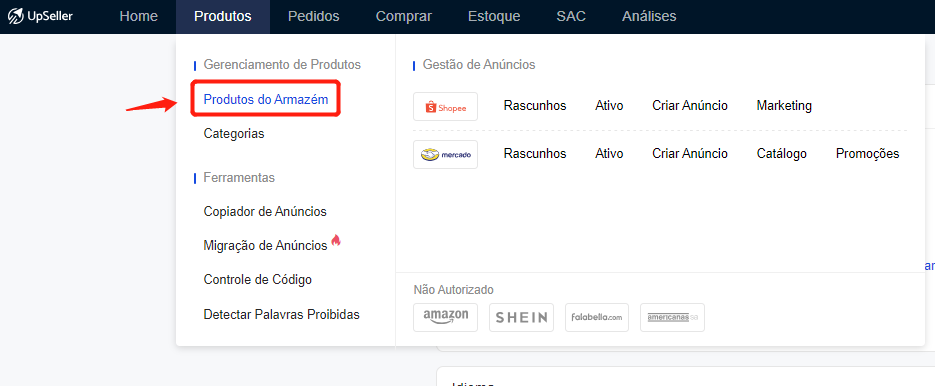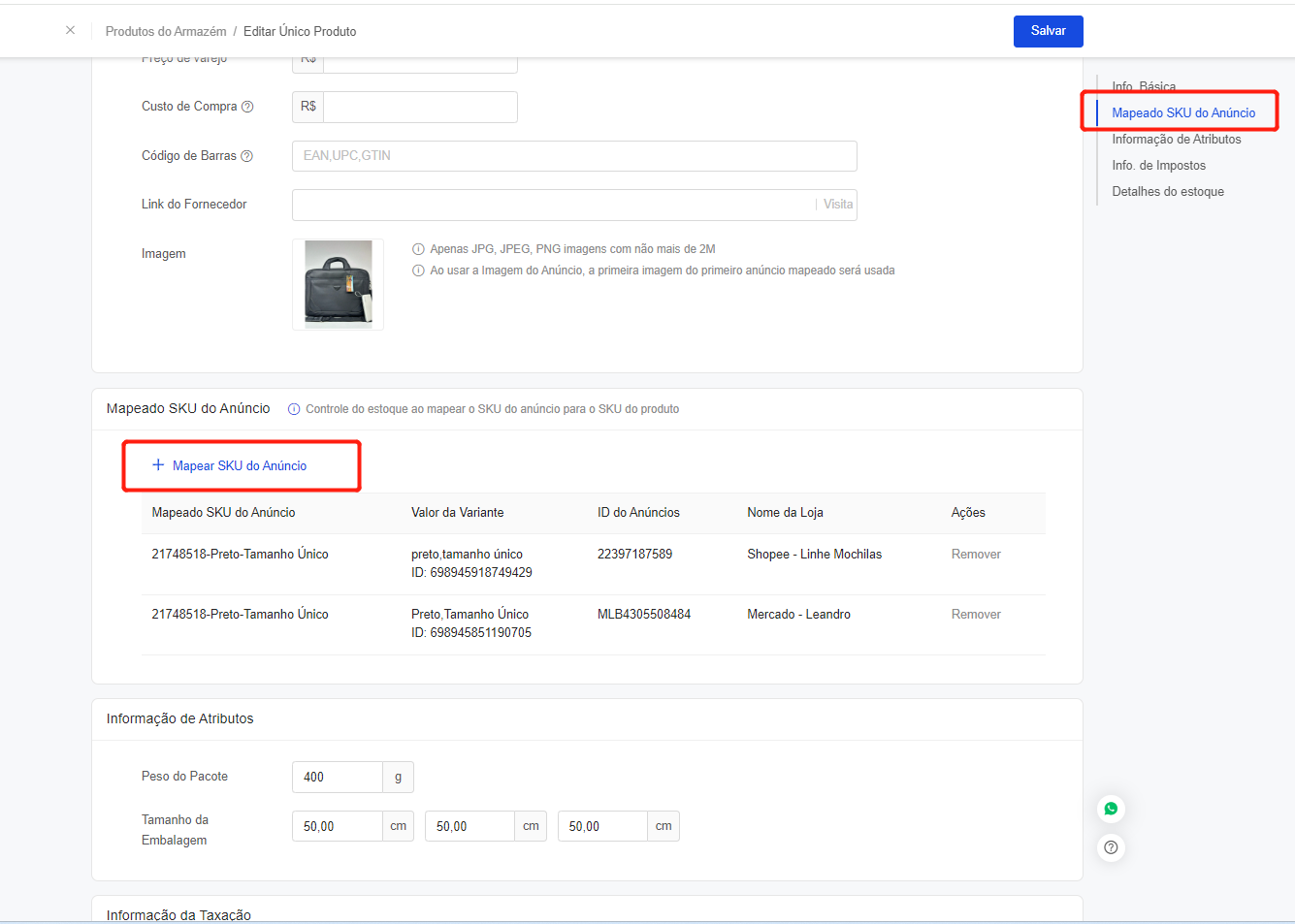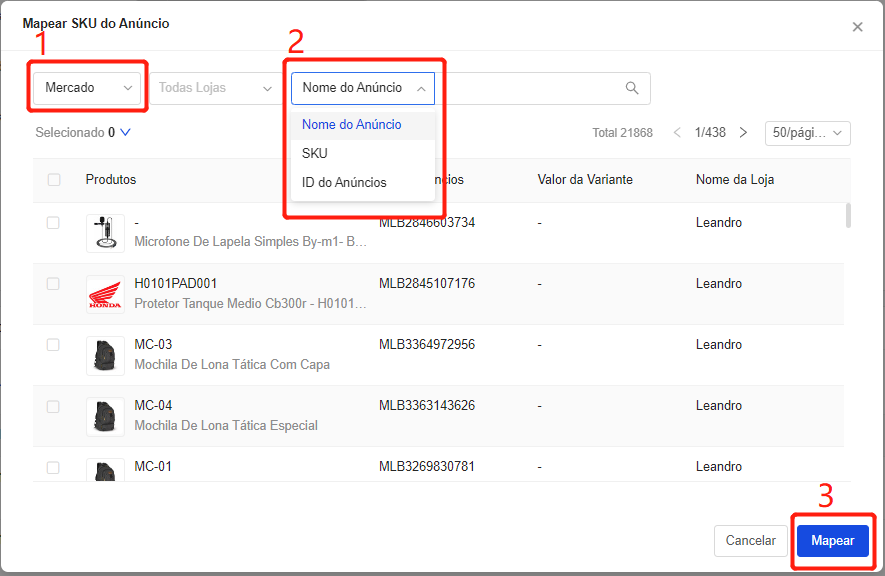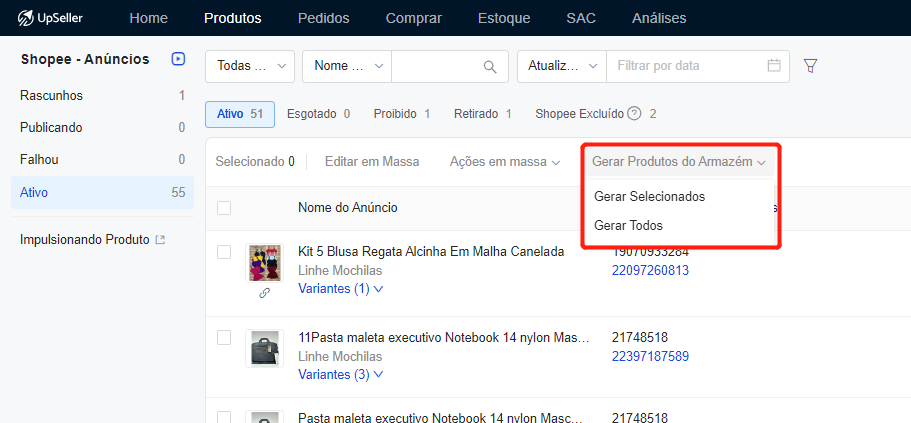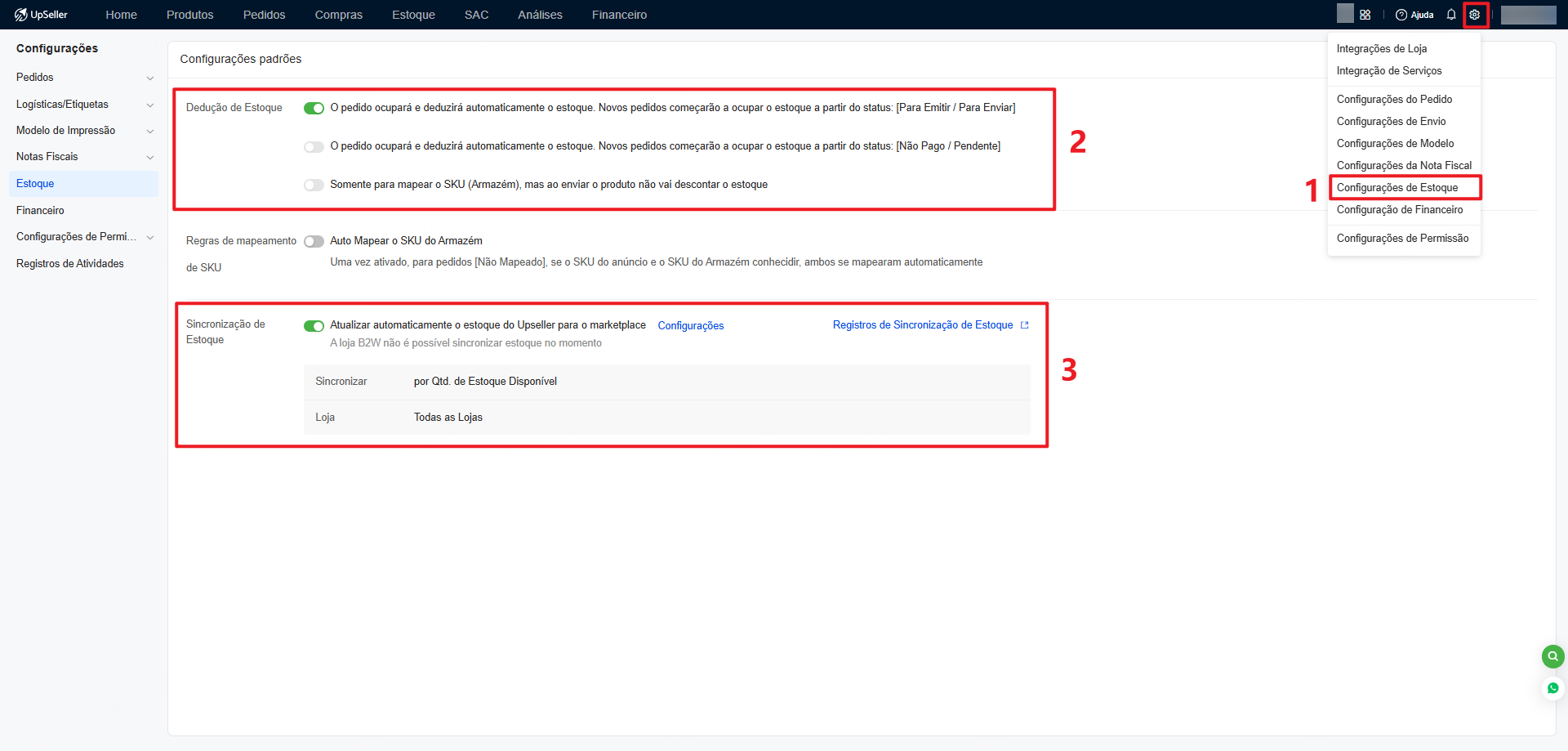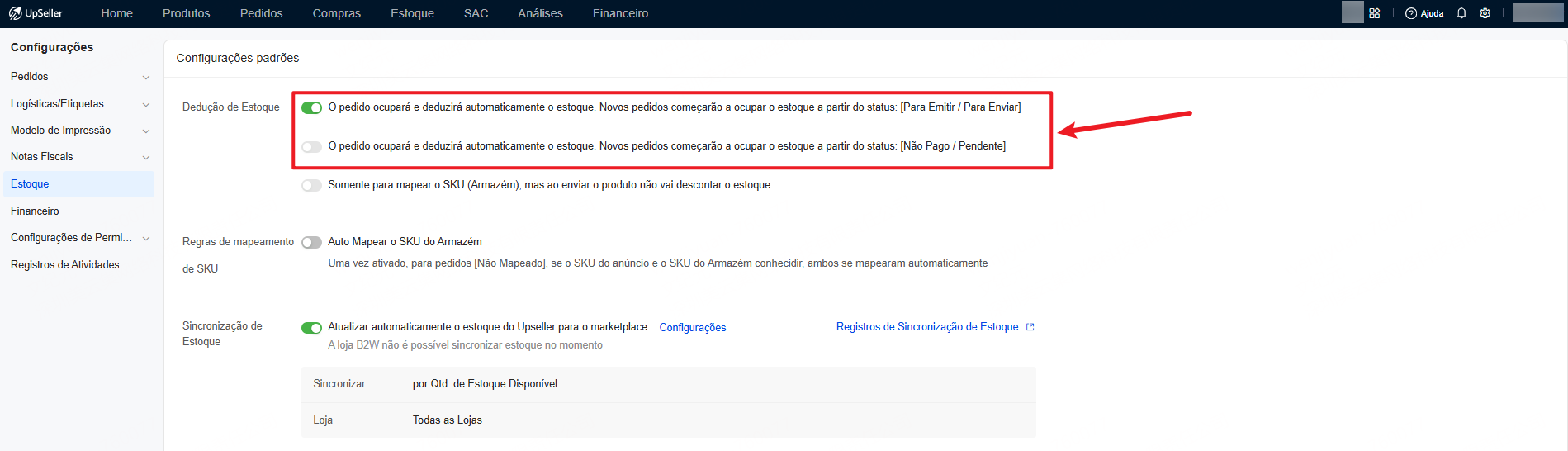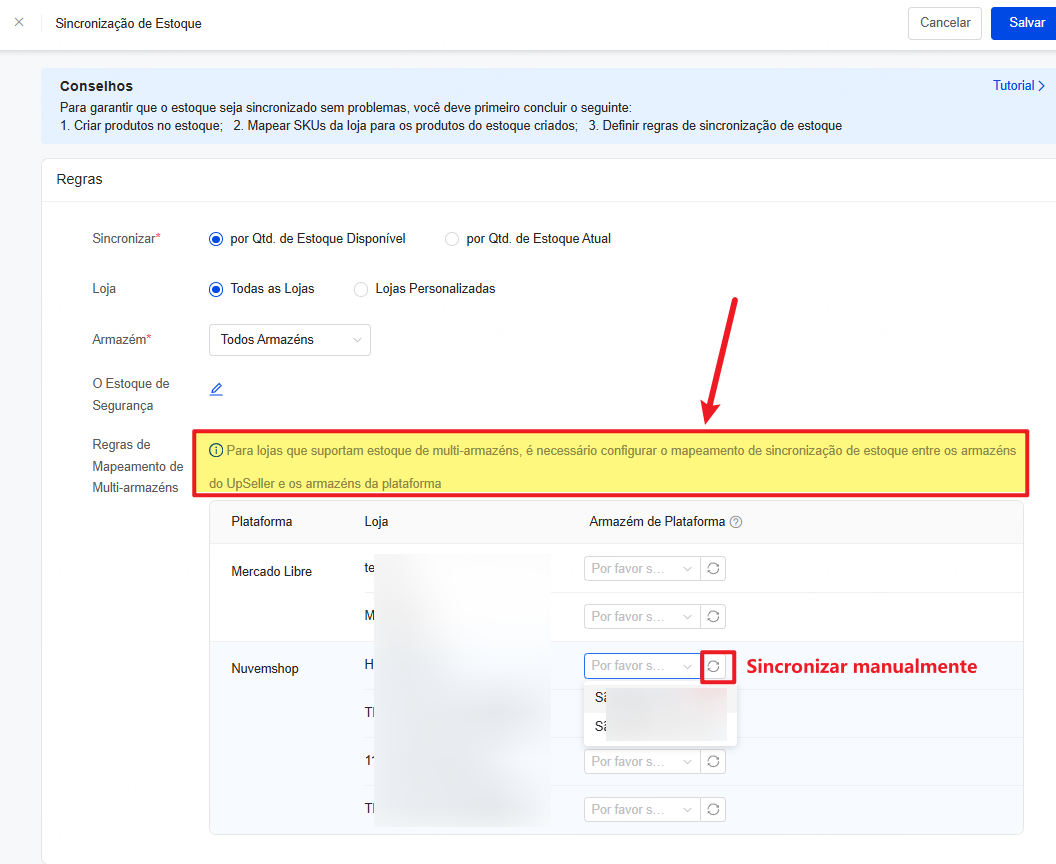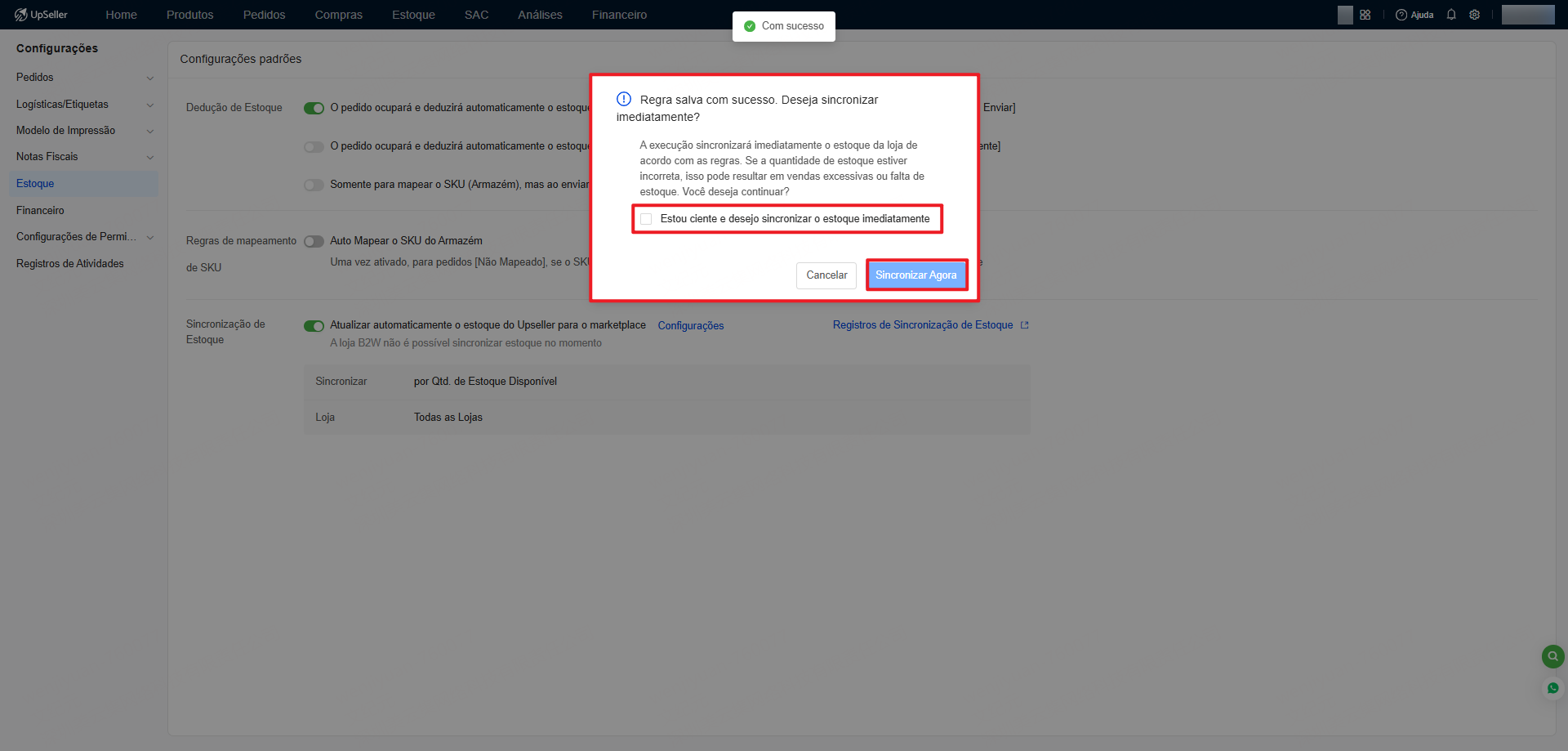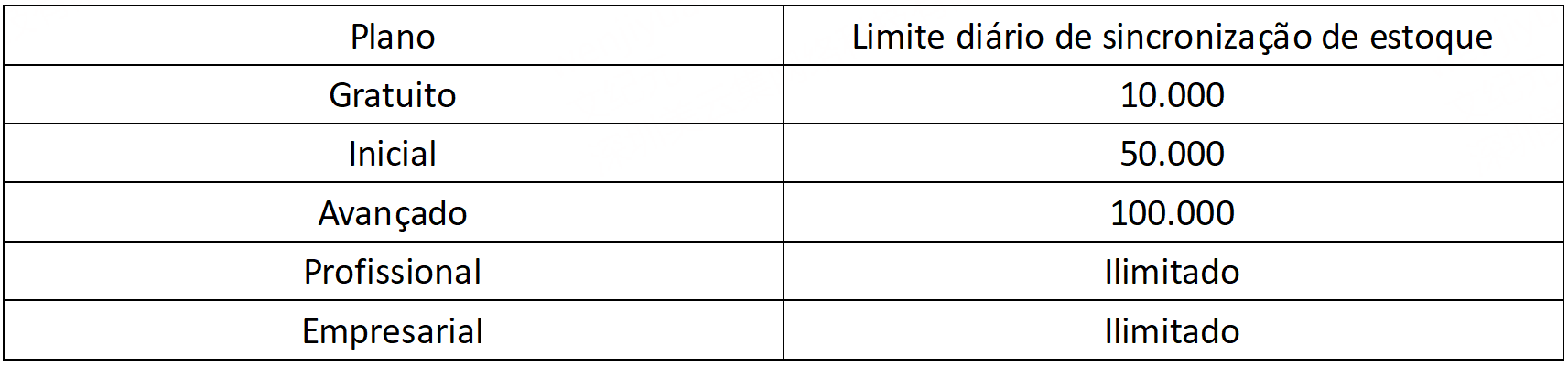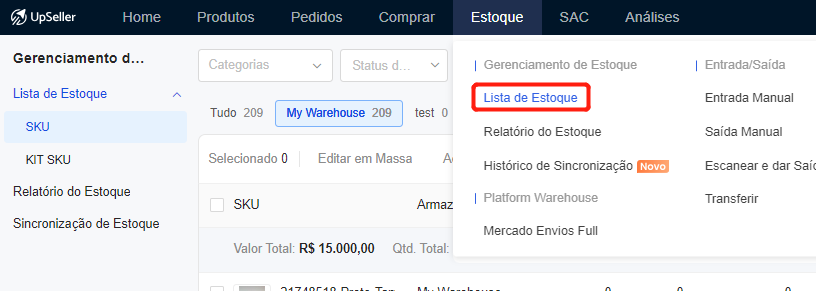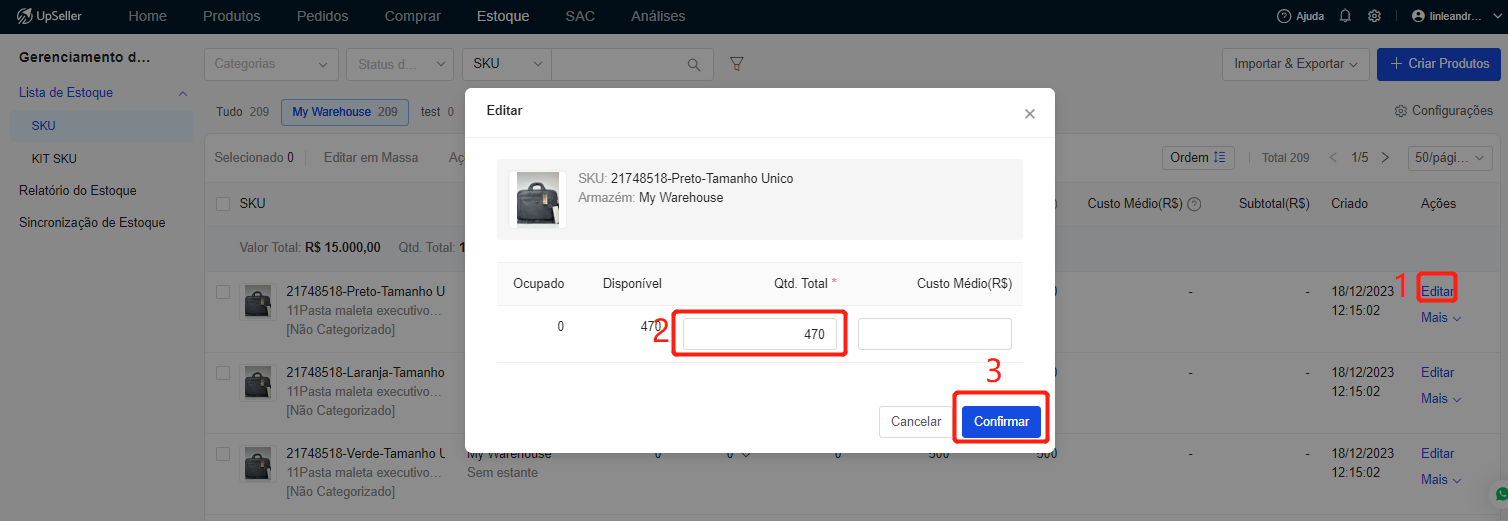Como sincronizar o estoque com o marketplaces?
Vídeo Tutorial: Como Usar a Sincronização de Estoque para os marketplaces no UpSeller?
1. Criar Produtos no Estoque:(Dois métodos)
Método 1:Criar a partir do Estoque
* Lembre de preencher todas as informações e a quantia de estoque para mapear o produto aos anúncios do marketplaces que você quer sincronizar
1. Escolha o Marketplace que você queira sincronizar.( Se quiser sincronizar varias lojas do mesmo marketplaces é só procurar pelos anúncios e por fim adicionar)
2. Pesquisar por Nome do Anúncio/SKU/ID do anúncios, e escolha o seu anúncio a qual queira mapear.
3.Clique em Mapear
Método 2: Criar a partir dos anúncios ativos
Como criar >> Como Criar produtos no estoque a partir de anúncios ativos
*Lembre que ao gerar ele vem já mapeado, se você quiser mapear outros produtos segue o primeiro passo acima ao de mapear
2. Ativar a configuração da sincronização de estoque
Escolha qual opção em qual status que o seu estoque será descontado
Escolha quais lojas que deseja fazer a sincronização
Após acessar, pode escolher personalizar a loja e configurar o estoque de segurança (para evitar vendas excessivas).
OBS:
1. Ao selecionar "Todas as Lojas", isso inclui todas as lojas atualmente autorizadas (exceto B2W) e também as que forem autorizadas no futuro.
2. Ao selecionar "Todos Armazéns", isso inclui todos os armazéns já criados e também os que forem adicionados futuramente.
3. Regra de mapeamento de Multi-armazéns: As plataformas Mercado Livre (loja do tipo User Product), Nuvemshop e Shopify permitem sincronizar o estoque dos produtos do UpSeller com um armazém específico da configuração de múltiplos armazéns da plataforma.
3.1 Caso você não configure uma regra de mapeamento, o sistema sincronizará o estoque do UpSeller com qualquer armazém disponível na configuração de múltiplos armazéns da plataforma.
3.2 Se nenhum armazém da plataforma aparecer no menu suspenso, verifique primeiro se você já criou múltiplos armazéns na Central de Vendedores. Se estiver tudo certo, clique no botão “Sincronizar” à direita da tela para atualizar.
Após configurar as regras, clique em "Salvar" no canto superior direito.Depois de salvar, você terá a opção de enviar imediatamente o estoque dos produtos para a loja:
A execução sincronizará imediatamente o estoque da loja de acordo com as regras. Se a quantidade de estoque estiver incorreta, isso pode resultar em vendas excessivas ou falta de estoque.
Caso o estoque ou as associações de produtos ainda não estejam corretamente ajustados, recomendamos não realizar o envio imediato. Nesse caso, clique em "Cancelar" para evitar problemas.
Estratégia de sincronização de estoque com envio em gradientes:
1. Para SKUs de produtos com estoque disponível > 1.000, o aumento do estoque será atualizado em tempo real, enquanto a redução do estoque será atualizado a cada 12 horas
2. Para SKUs de produtos com 1000≥ estoque disponível > 500, o aumento do estoque será enviado em tempo real, enquanto a redução do estoque será enviada a cada 6 horas
3. Para SKUs de produtos com estoque disponível ≤ 500, as alterações no estoque disponível serão atualizadas em tempo real
Notas:
- O estoque disponível aqui se refere ao estoque atualizado após as alterações.
Por exemplo, o produto A atualmente tem 10 unidades disponíveis no estoque do armazém. Se 1 unidade for saída, o estoque disponível passa a ser 9 unidades. Nesse caso, o estoque disponível mencionado será 9 unidades.
- O intervalo de tempo de 6/12 horas mencionado aqui é contado a partir do momento em que o produto foi sincronizado com sucesso pela última vez.
Por exemplo: O produto A tinha um estoque de 1000 unidades às 9h do dia 2 de janeiro. Às 9h10, 10 unidades foram vendidas, gerando um relatório do estoque de estoque, mas, por algum motivo, essa sincronização falhou. Às 14h, 20 unidades foram vendidas, gerando um novo relatório do estoque. Nesse momento, o estoque no armazém era de 970 unidades, e essa sincronização foi bem-sucedida. Nesse caso, o intervalo de tempo começará a ser contado a partir das 14h, quando a sincronização foi concluída com sucesso.
4. Os limites diários de sincronização de estoque variam de acordo com o plano. Veja a tabela abaixo:
OBS: O limite de sincronização de estoque é reiniciado todos os dias à meia-noite, com base no fuso horário configurado na conta.
3. Como ver se o seu estoque foi sincronizado para os marketplaces?
Em Estado vai aparecer dois tipos de status "Sucesso" e "Falha", "Sucesso" significa que o teu estoque sincronizou com sucesso, se aparecer "Falha" isso quer dizer que a teu anúncio não foi sincronizado. Mas não tem problema porque o seu estoque dentro do UpSeller já foi descontado, na próxima sincronização que ocorrer ele vai atualizar o estoque atual do upseller até o marketplace.
4. Quais tipos de ações que podem mudar a quantia de estoque do UpSeller aos seus anúncios?
4.1 Dar entrada manual do produto ao Estoque. Como dar Entrada ao Estoque
4.2 Dar saída manual do produto ao Estoque.Como dar Saída Manual ao Estoque
4.3 Mudar Manualmente o Estoque do produto na Lista de Estoque.
4.4 Desconto de Estoque do produto com Pedidos de Vendas. Como Criar Pedidos de Vendas